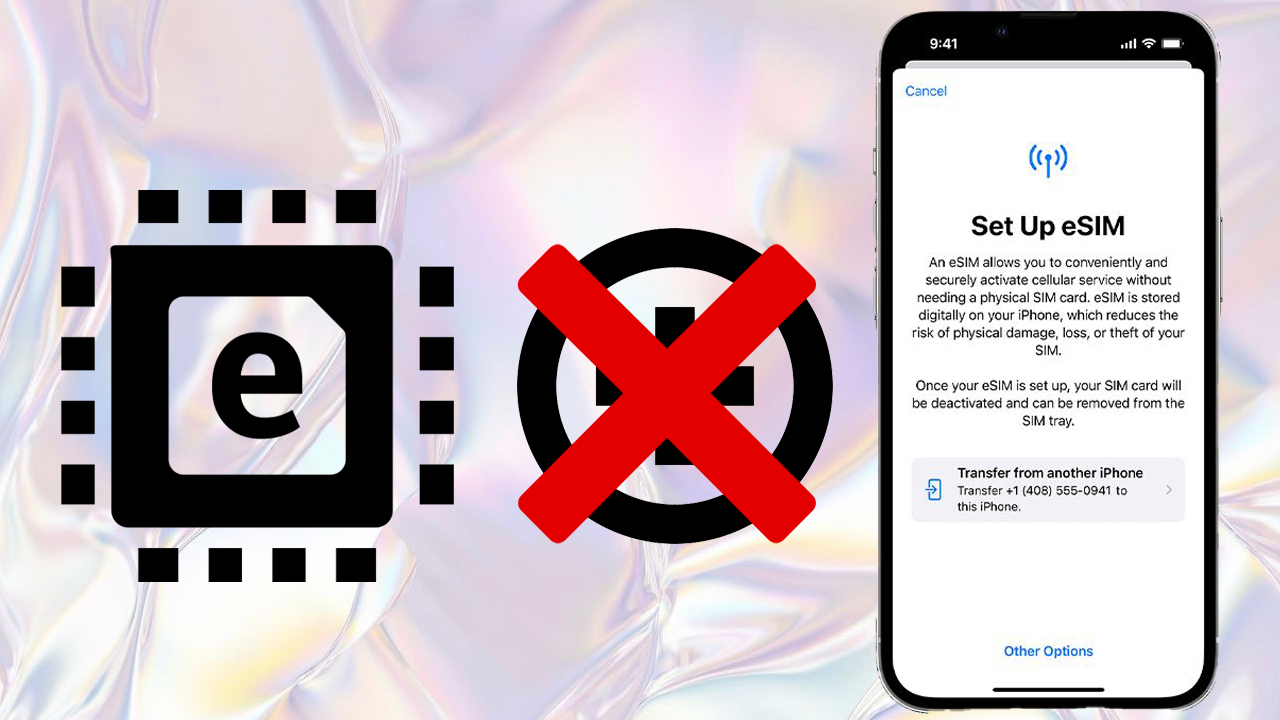Không thêm được eSIM trên iPhone? Xem ngay bài viết để biết nguyên nhân và 4 cách khắc phục
eSIM không còn là loại SIM quá xa lạ với người dùng quốc tế lẫn Việt Nam nữa. Giờ đây các dòng iPhone từ iPhone Xs trở đi đang có mặt trên thị trường đều hỗ trợ eSIM cho người dùng trải nghiệm. Tuy nhiên nếu bạn gặp lỗi không thêm được eSIM trên iPhone của mình thì ở ngay bài viết này mình sẽ chia sẻ ngay cho bạn nguyên nhân cũng như cách khắc phục lỗi này nhé!
1. Nguyên nhân không thêm được eSIM
Việc không thêm được eSIM trên iPhone là một lỗi không hề hiếm gặp với người dùng iPhone. Có khá nhiều nguyên nhân dẫn tới việc không thể thêm eSIM cho chiếc iPhone của bạn. Các lý do có thể kể tới như:
- iPhone của bạn đang sử dụng không nằm trong các dòng iPhone được hỗ trợ sử dụng eSIM (eSIM chỉ được hỗ trợ từ dòng iPhone Xs trở về sau).
- iPhone của bạn đang nằm ở phiên bản iOS quá thấp (eSIM được hỗ trợ từ phiên bản iOS 12.1 trở lên).
- iPhone của bạn là sản phẩm được tung ra tại thị trường Trung Quốc, HongKong chỉ hỗ trợ 2 SIM vật lý và không hỗ trợ eSIM.
- iPhone của bạn là sản phẩm được tung ra thị trường bởi một số nhà phân phối như TARGET CORPORATION, Best Buy,…
- iPhone của bạn gặp một số lỗi liên quan tới mạng và dẫn tới không thêm được eSIM.
- iPhone của bạn cần kết nối Internet để thêm eSIM.
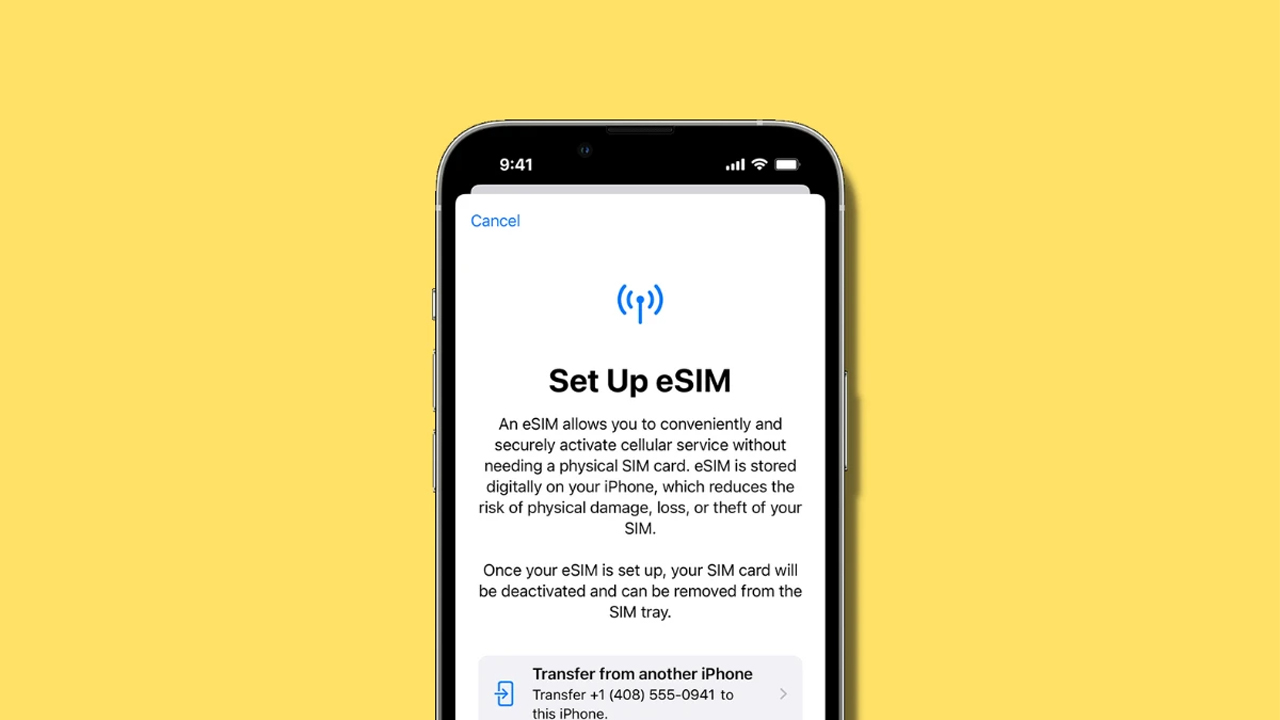
2. Cách sửa lỗi không thêm được eSIM
2.1. Kiếm tra máy có phải bán ra bởi nhà phân phối như TARGET CORPORATION, Best Buy, WALMART, SAMS CLUB không?
Có một số dòng iPhone XR, XS và XS Max gặp phải lỗi không thể thêm được eSIM, có thể nguyên nhân dẫn tới việc này là các dòng iPhone trên được xách tay về từ thị trường Mỹ. Cụ thể là được tung ra thị trường bởi các nhà phân phối TARGET CORPORATION, Best Buy, WALMART, SAMS CLUB. Vì iPhone đến từ các nhà phân phối này chỉ được hỗ trợ kích hoạt eSIM khi sử dụng SIM đến từ Verizon.

Với các trường hợp sử dụng các SIM vật lý khác, bạn cần Đặt lại cài đặt mạng để có thể sử dụng được eSIM trên các dòng iPhone này. Tuy nhiên bạn cần lưu ý các điều sau:
- Tuyệt đối không thêm các SIM vật lý khác tại thị trường Mỹ ngoài trừ Verizone trên các iPhone này. Nếu bạn thêm các SIM vật lý khác tại thị trường Mỹ sẽ khiến iPhone của bạn trở thành iPhone locked ngay lập tức.
- Bạn cần check IMEI trên các iPhone trên. Nếu được thông báo iPhone của bạn ở tình trạng Locked thì iPhone đó sẽ không thể thêm eSIM được nữa.

Để khắc phục, bạn thực hiện các bước như sau:
Bước 1: Truy cập Cài đặt trên iPhone của bạn > Chọn mục Cài đặt chung.
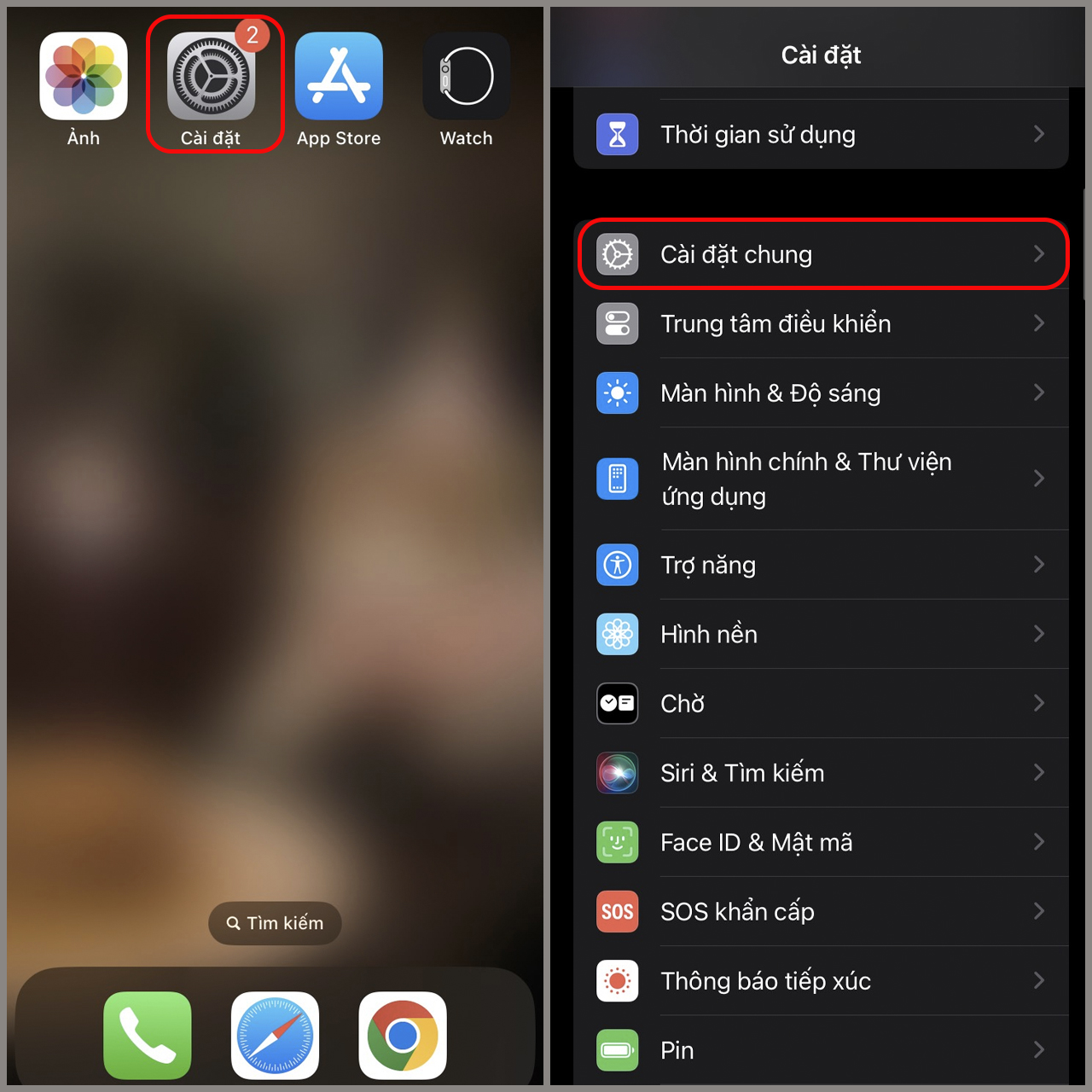
Bước 2: Chuyển hoặc đặt lại iPhone > Chọn mục Đặt lại.
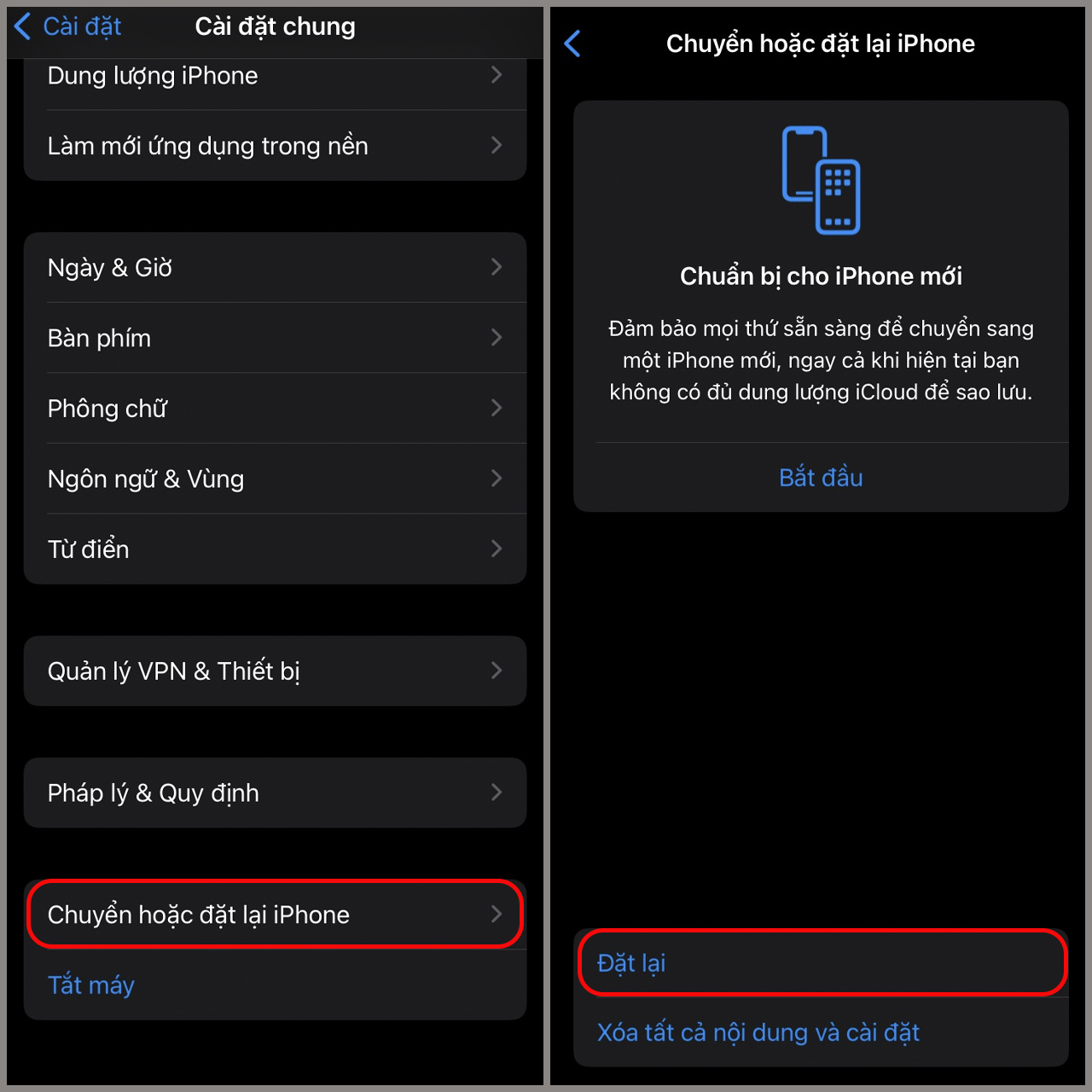
Bước 3: Chọn Đặt lại cài đặt mạng > Tiến hành nhập mật khẩu của bạn để tiến hành cài đặt lại mạng nhé!
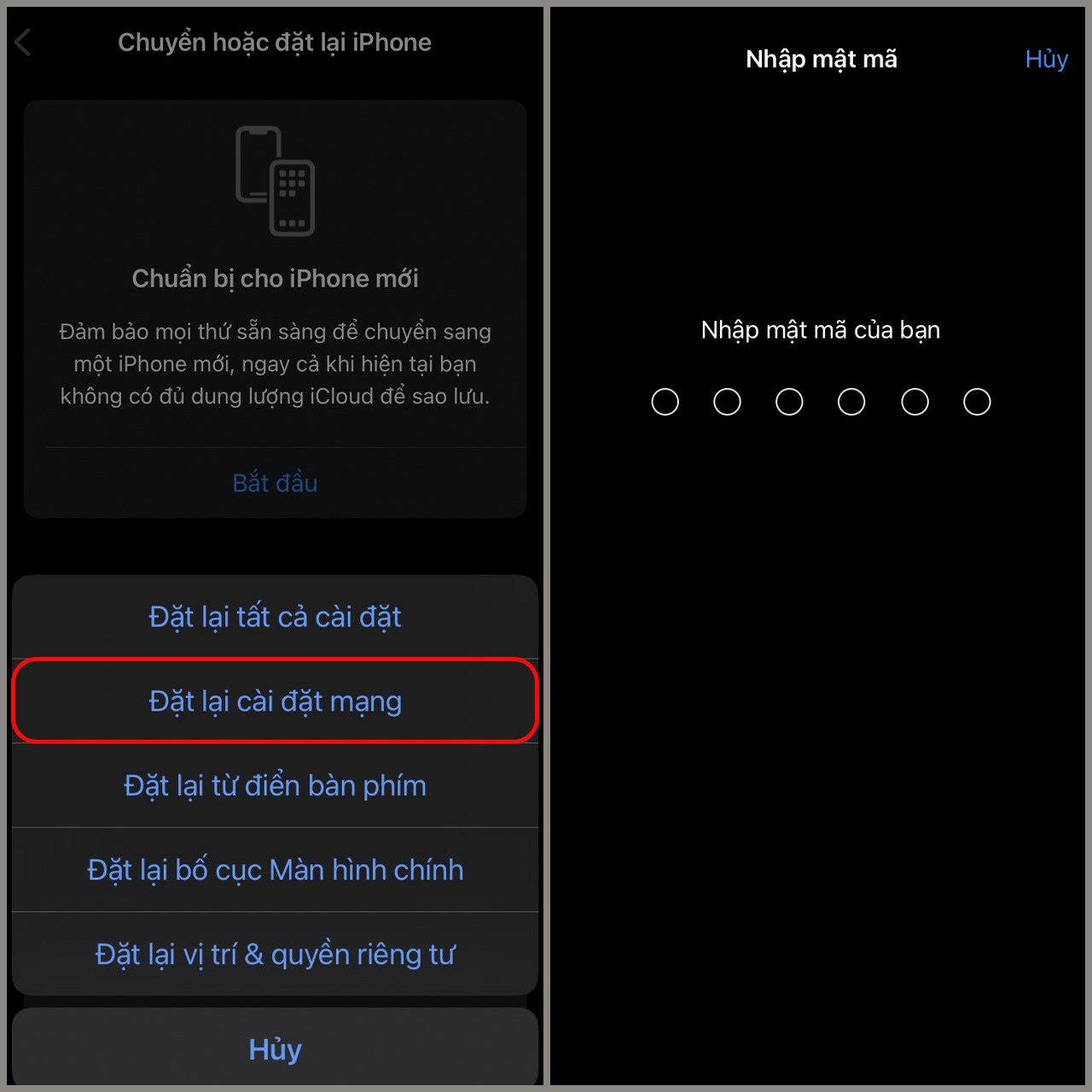
2.2. iPhone cần kết nối với mạng Internet
Việc thêm eSIM và sử dụng eSIM trên các dòng iPhone sẽ cần được kết nối Internet. Chỉ có iPhone 14 Series mới có thể sử dụng và thiết lập eSIM và không cần tới Internet. Vì vậy nếu bạn không thể thêm eSIM trên iPhone của bạn thì có thể bạn đang tắt Wi-Fi hoặc 4G.
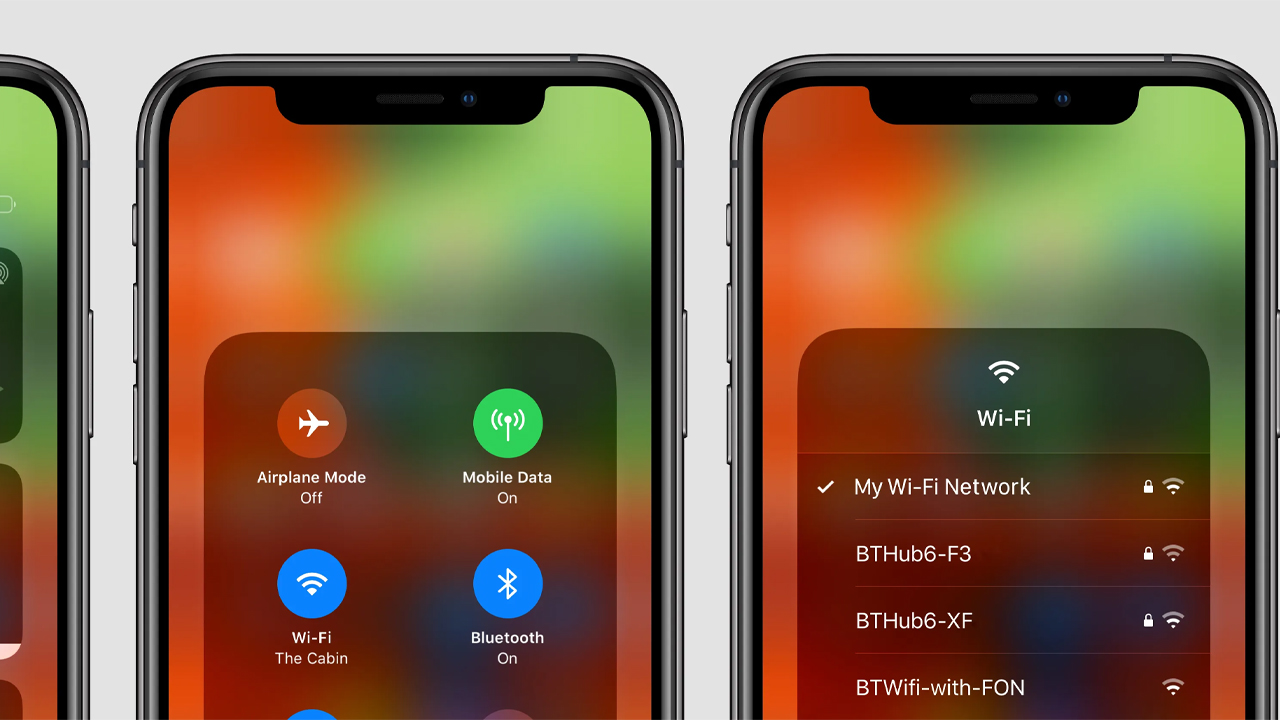
2.3. Tìm kiếm số EID
EID hay Embedded Indentity Document là dãy số gồm 32 số được sử dụng để định danh cho eSIM. Vì vậy đây là dãy số cực kỳ quan trọng khi bạn sử dụng eSIM trên iPhone của mình. Để có thể có được số EID cho eSIM của mình, bạn chỉ cần liên hệ với tổng đài của nhà mạng mà bạn đăng ký eSIM, nhà mạng đó sẽ cung cấp cho bạn số EID và tư vấn các vấn đề liên quan nhé!

2.4. Bật, tắt chế độ máy bay
Cuối cùng, việc không thể thêm eSIM trên iPhone có thể bắt nguồn từ lỗi mạng, sóng di động,… từ đó dẫn tới mạng di động bị nhiễu loạn và dẫn tới các lỗi kết nối với iPhone của bạn. Vì vậy để có thể nhanh chóng khắc phục, bạn chỉ cần bật tắt lại chế độ máy bay trên điện thoại như một cách “reset” lại mạng trên iPhone. Từ đó có thể giúp bạn trong việc thêm và hiển thị eSIM trên iPhone nhé!
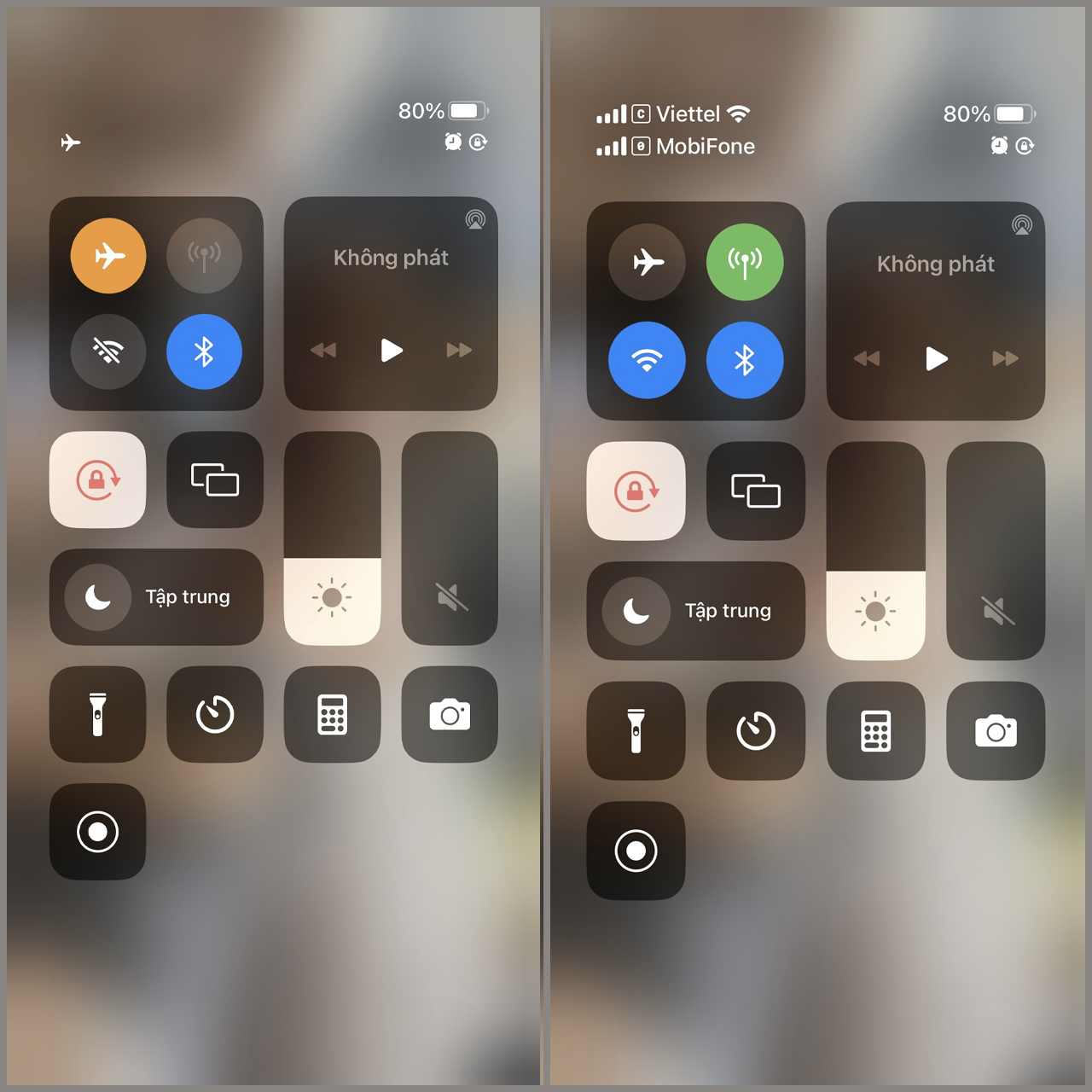
Vậy là mình đã chia sẻ xong cho bạn các thông tin hữu ích ngay trong bài viết rồi! Mong rằng sẽ giúp được bạn, hãy tiếp tục theo dõi mình ở những bài viết tiếp theo nhé! Chào tạm biệt bạn.